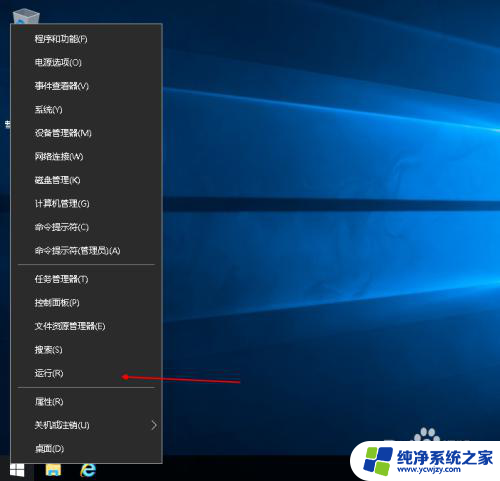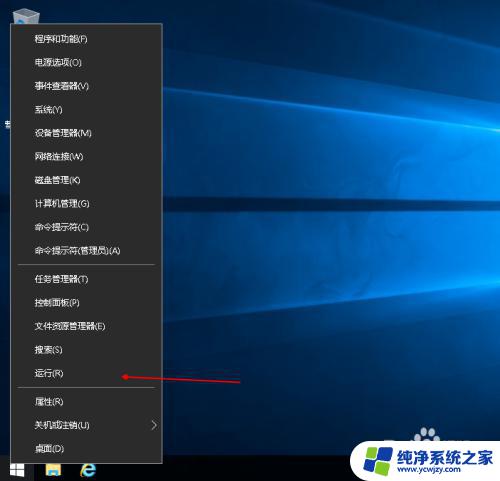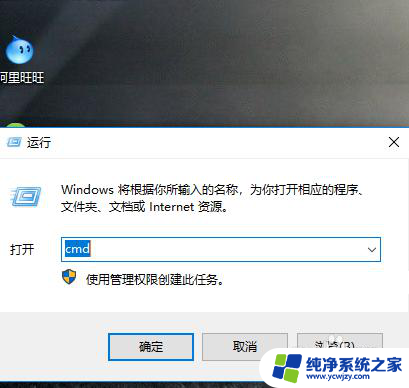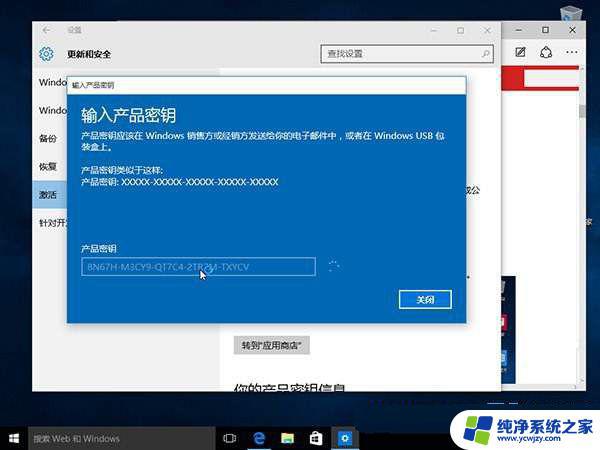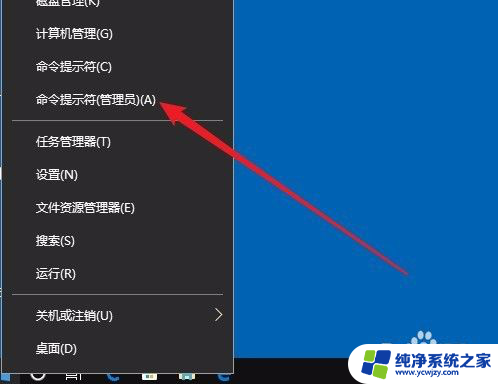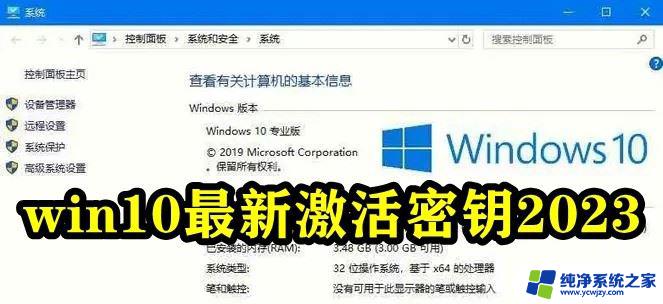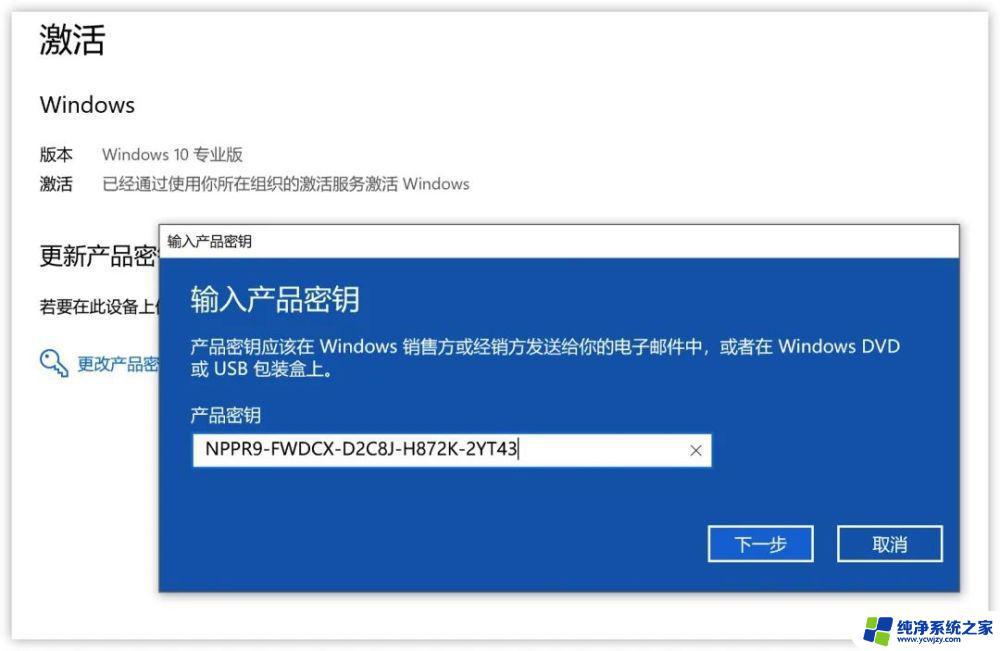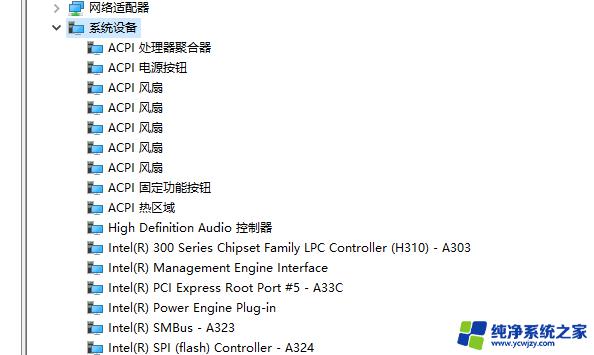windows10系统序列号 win10序列号查看步骤
windows10系统序列号,随着科技的不断发展,Windows操作系统也在不断更新迭代,其中最新的版本便是备受瞩目的Windows 10系统,许多用户在使用过程中常常遇到一个问题,那就是忘记了自己的Windows 10系统序列号。毕竟这一系列号是我们合法使用该操作系统的重要凭证。为了帮助大家解决这一问题,本文将详细介绍如何查看Windows 10系统序列号的步骤。无论是购买新电脑、重新安装系统还是升级操作系统,都能在这里找到简单易行的方法,帮助您顺利获取到Windows 10序列号。让我们一起来了解一下吧!
方法如下:
1.方法一:
1、快捷键win+r打开运行菜单,输入regedit。点击确定。
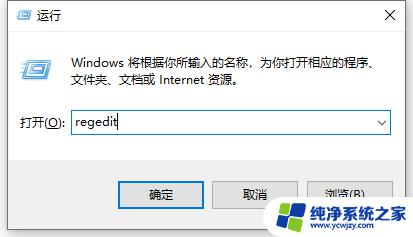
2、打开注册表,路径HKEY_LOCAL_MACHINE\SOFTWARE\Microsoft\Windows NT\CurrentVersion\SoftwareProtectionPlatform,在右侧数值名称:BackupProductKeyDefault处双击就可以看到。
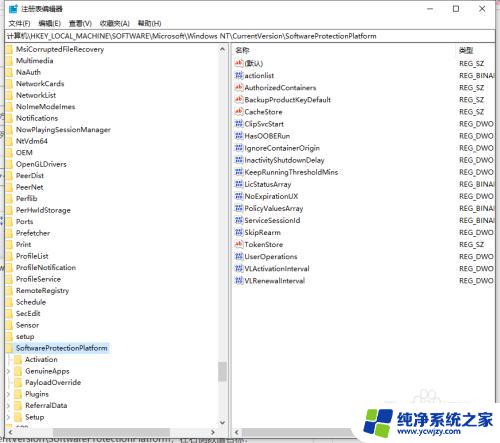
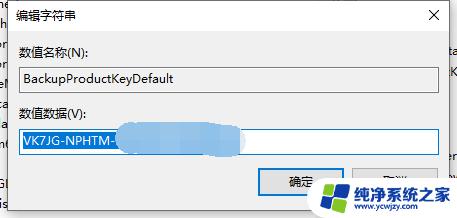
3.方法二:使用第三方软件
1、ProduKey软件进行查看,双击软件。
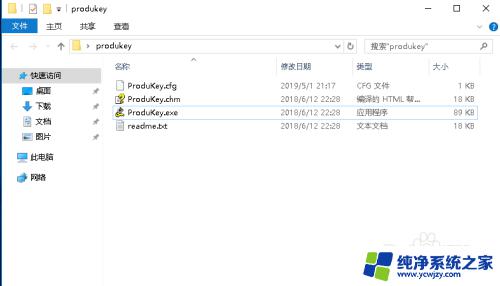
4.2、这个方法比较简单,打开软件就可以看到激活序列号了。
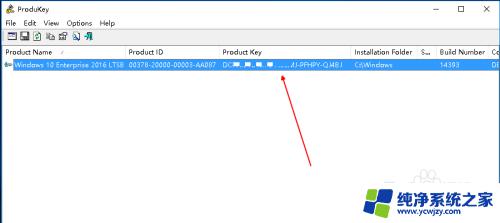
以上就是Windows 10系统序列号的全部内容,需要的用户可以按照本文的步骤进行操作,希望本文对大家有所帮助。